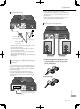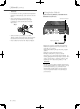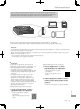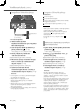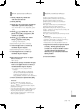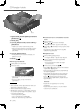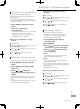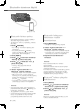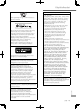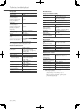Operating Instructions
Table Of Contents
Suomi
13
Verkkoasetukset
(153)
■
Valmistelu
Jos asennat Google Home tai Apple Home
-sovelluksen älypuhelimellesi tai tabletillesi, voit
määrittää yhteyden sovellusta käyttämällä.
• Kun käytät Chromecast-yhteensopivia
sovelluksia musiikin toistamiseen tällä laitteella,
muodosta yhteys käyttämällä Google Home
-sovellusta.
• Kun käytät AirPlay-ominaisuutta musiikin
toistamiseen tällä laitteella, lisää tuote
Apple Home -sovelluksen kohdassa Home.
Tämän laitteen lisääminen verkkoon Apple
Home -sovelluksen avulla antaa käyttäjälle
mahdollisuuden suoratoistaa ääntä Sirin avulla.
• Varmista, että Wi-Fi-toiminto on aktivoitu
älypuhelimissa/tabletissa.
(Käyttämällä Google Home -sovellusta)
1 Asenna Google Home -sovellus
älypuhelimellesi tai tabletillesi.
• Lataa Google Home -sovellus
osoitteesta:
https://www.google.com/cast/
setup/
(Käyttämällä Apple Home -sovellusta)
1 Asenna Apple Home -sovellus
älypuhelimellesi tai tabletillesi.
• Lataa Apple Home -sovellus
osoitteesta:
https://www.apple.com/ios/
home/
2 Yhdistä älypuhelin/tabletti samaan
verkkoon kuin tämä yksikkö ennen
asetusta.
• Varmista, että verkko on liitetty Internetiin.
Voit suoratoistaa verkkomusiikkipalveluita tai musiikkitiedostoja älypuhelimesta/
tablet-laitteesta tähän yksikköön. Näiden toimintojen käyttämiseksi järjestelmä on
liitettävä samaan internetiin yhdistettyyn verkkoon kuin yhteensopiva laite.
Yksikkö voidaan liittää reitittimeen lähiverkkokaapelilla tai kiinteällä Wi-Fi
®
-yhteydellä.
Suosittelemme käyttämään langallista lähiverkkoyhteyttä vakaan verkkoyhteyden takaamiseksi.
Huomaa
• Jos verkkoasetuksia yritetään muuttaa heti yksikön päälle kytkemisen jälkeen, voi mennä jonkin aikaa ennen
kuin verkon asetusnäyttö tulee näkyviin.
• Tämän yksikön laiteohjelmistopäivitys on saatavilla, jos “Firmware update is available” näkyy ruudussa sen
jälkeen, kun verkkoyhteys on luotu.
- Katso lisätietoa päivityksestä seuraavalta verkkosivustolta.
www.technics.com/support/firmware/